BIOS(基本输入输出系统)是电脑主板最底层的控制系统,很多用户在装系统、设置启动项、更改VT虚拟化等功能时,都需要进入BIOS进行设置。那么如果你用的是微星(MSI)主板,应该如何正确进入BIOS界面?本文将为你提供详尽的操作步骤,并分享常见问题的应对办法,帮助你快速上手。
一、BIOS是什么?为什么要进入BIOS?
BIOS(Basic Input Output System,基本输入输出系统)是主板上的一个固件程序,它是电脑开机时最先运行的软件,用于初始化硬件并引导操作系统启动。你可能需要进入BIOS进行以下操作:
设置U盘启动或更改启动顺序
开启VT虚拟化技术,用于模拟器或虚拟机
关闭安全启动以安装旧版系统
超频、调整风扇曲线等高级设置
检查硬件连接是否正常(如内存识别、电压信息等)
二、微星主板BIOS的进入方法
1、开机启动时按下 Delete键
这是绝大多数微星主板默认的进入方式:
先将电脑完全关机。
按下电源键开机的瞬间,不断点击 Delete(Del)键。
进入 BIOS 设置界面,通常会看到蓝色或红色主题的微星 BIOS 界面。
注意事项:
如果电脑开机太快,你可以尝试长按Del键不松,或者直接重启后立即一直按Del键。
有些主板也支持 F2 键进入BIOS,不过微星官方推荐还是使用 Delete 键。
2、从Windows系统进入BIOS
有时候由于USB键盘延迟或系统配置问题,Del键可能无效。可以通过Windows系统进入BIOS:
点击开始菜单 > 设置 > 更新和安全,进入“恢复”选项卡。
在“高级启动”下点击“立即重新启动”。
系统会进入蓝色界面,选择“疑难解答”>“高级选项”>“UEFI 固件设置”。
点击“重启”,电脑将自动进入BIOS界面。
三、BIOS进不去怎么办?
如果你尝试多次仍无法进入BIOS,可能存在以下问题:
1、USB键盘响应延迟某些USB键盘在启动初期未被识别,建议更换为有线键盘或PS/2接口键盘再试。
2、主板驱动异常部分用户遇到 BIOS 设置无效或进入黑屏等问题,可能是主板芯片驱动版本过旧,影响系统与固件通信。此时建议使用驱动人生进行主板驱动的检测与更新:
驱动人生X(官方版)全新界面,核心优化,智能修复,安装无忧 立即下载 好评率97% 下载次数:4625413
进入驱动人生的“驱动管理”界面。
点击“立即扫描”,软件会自动识别当前主板型号及驱动版本。
如果发现主板芯片驱动、串口驱动、管理引擎等存在缺失或过旧,点击“升级驱动”。
驱动升级后需要重启电脑,重新尝试进入 BIOS 设置。
3、快速启动功能开启主板或Windows开启了快速启动,可能会跳过BIOS检测,建议先在系统中关闭:
打开控制面板 > 电源选项,点击左侧“选择电源按钮的功能”。
点击“更改当前不可用的设置”,取消勾选“启用快速启动”。
保存并重启电脑,再尝试进入BIOS。
进入微星主板 BIOS 并不复杂,无论是通过快捷键 Del 还是系统菜单方式,大多数用户都能轻松完成。但如果遇到驱动问题或系统识别异常,也别慌,可以借助驱动人生可以快速完成主板驱动更新,从底层提升系统兼容性与硬件响应速度。
微星主板BIOS怎么进怎么进入bios微星进入bios按什么键